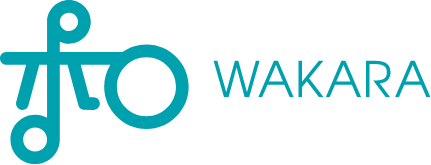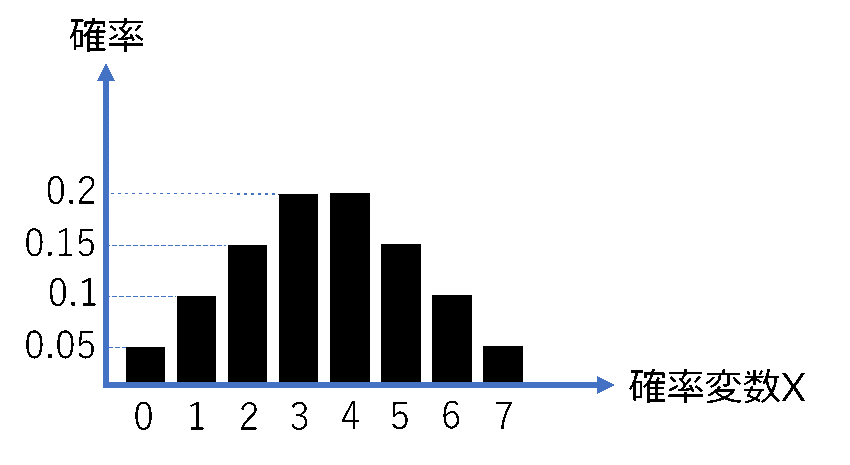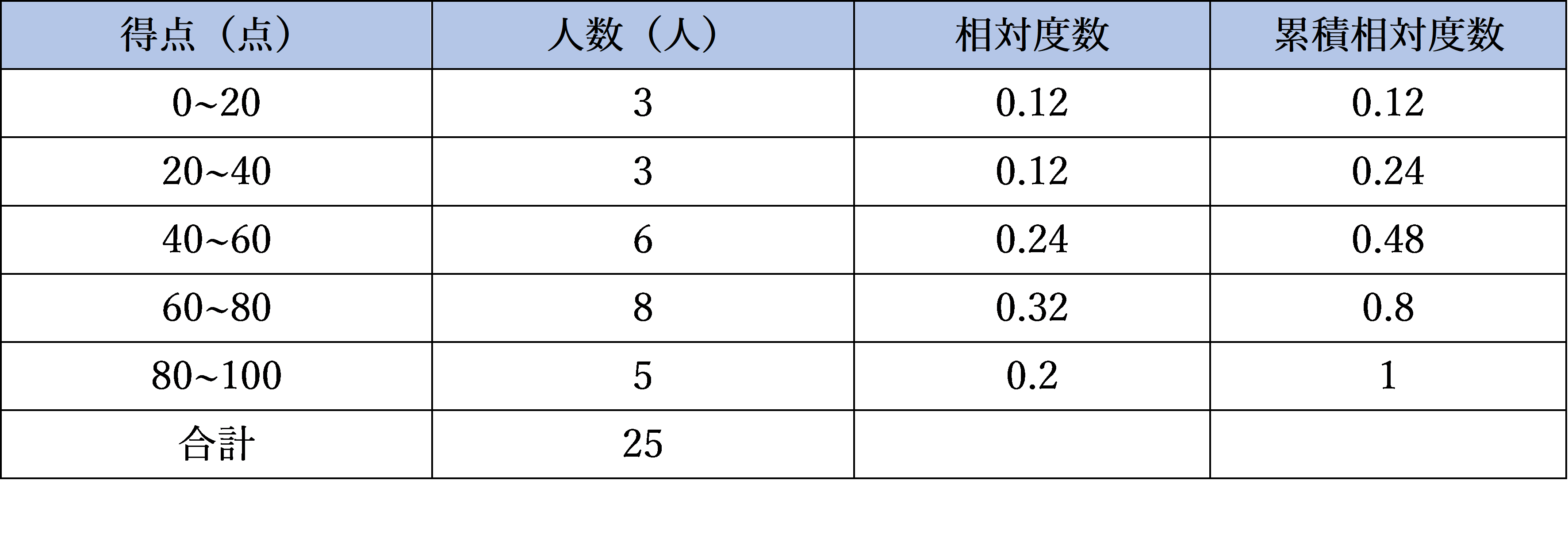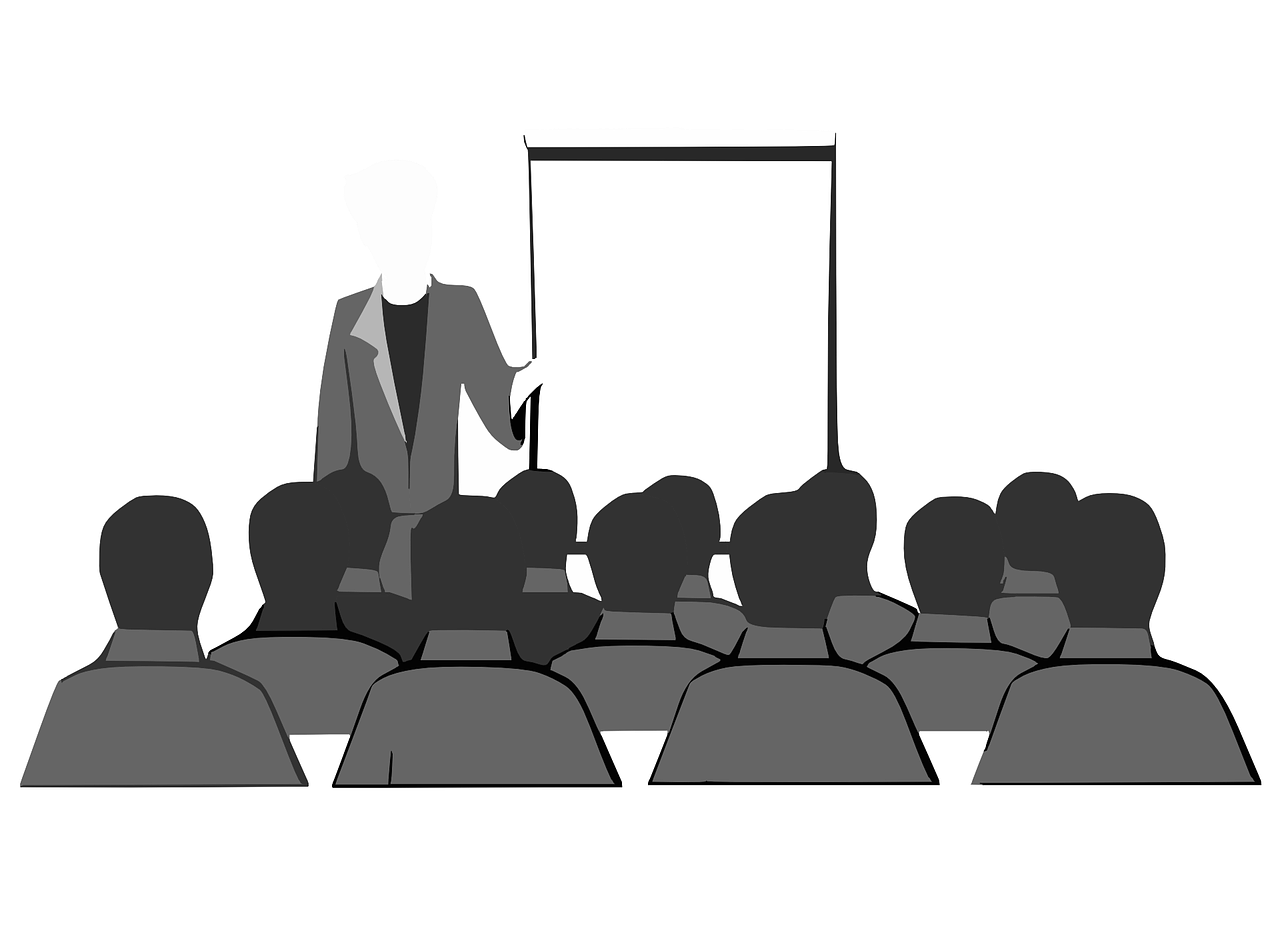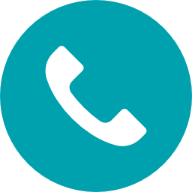やさしく学ぶ統計学~ピボットテーブルを使ったデータの集計と可視化~
公開日
2023年1月31日
更新日
2023年1月31日

みなさんこんにちは。和からの数学講師の伊藤です。今回は、データを集計したりグラフを描いたりする際に非常に有効なツールとなる、ピボットテーブルをご紹介します。こちらはExcelに搭載されている機能で、データ分析との相性も抜群です。ぜひ、今回の記事でピボットテーブルの威力を実感してみてください!
この記事の主な内容
1. ピボットテーブルとは?
ピボットテーブルは、Excelに搭載されている、データの集計や可視化をマウスの操作のみで行えてしまう超便利ツールです!今回は次のようなデータを使って、ピボットテーブルを使った集計と可視化を紹介していきます!
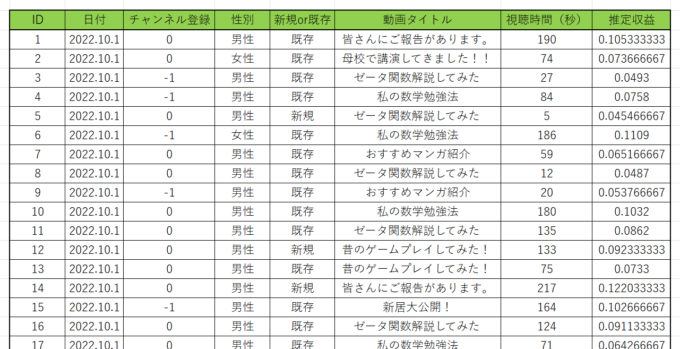
今回は、あるYouYuber(架空の人物です)の視聴データを見ていきます。各行が、1回1回のアクセスの詳細を表しています。「チャンネル登録」の項目は、-1が既に登録している視聴者、0がチャンネル登録をしなかった視聴者、1がこのアクセスで新たにチャンネル登録をした視聴者を表しています。このデータの特徴を調べるために、ピボットテーブルで集計表やグラフの作成を行っていきます。
2. ピボットテーブルの作成方法
データを集計するために、さっそくピボットテーブルを作成してみましょう。まず、データの任意の箇所を選択した状態で、「挿入」→「ピボットテーブル」と選択します。
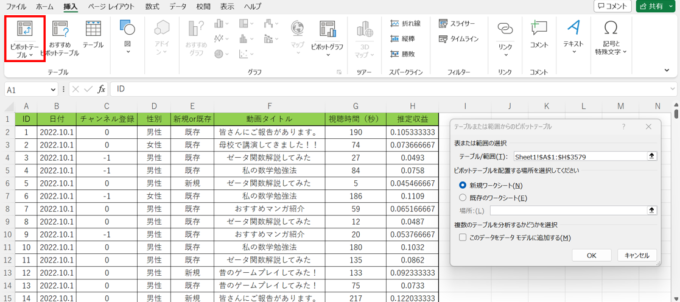
ピボットテーブル作成画面が表示されますので、集計表を作成する場所を設定しましょう。今回はデフォルトのまま、「新規ワークシートに作成」を設定します。
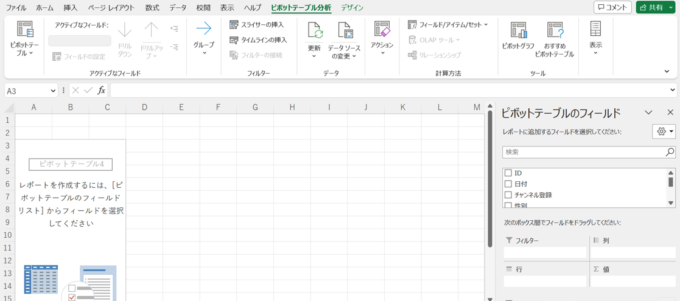
ピボットテーブルの操作画面が出来上がりました。画面右側には先ほど用意したデータの各項目の名前が記載されています。この項目名を画面右下部分の4つの枠にドラッグ&ドロップするだけで、簡単に集計を行うことができます。
今回は試しに「動画タイトル」を「行」の項目に、「推定収益」を「値」の項目にドロップします。
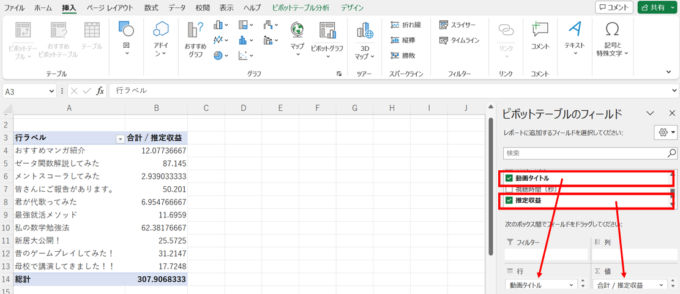
すると、各動画ごとに、推定収益の合計値が集計されます。このように、集計したい項目を「値」にドロップし、他の項目を「行」や「列」にドロップすることでデータを集計する流れが一般的です。
さらに、ピボットテーブルではピボットグラフという機能を使ってグラフを作成することも可能です。同じく「挿入」タブから、「ピボットグラフ」を選択しましょう。するとグラフの選択画面が表示されますので、適切なグラフを作成していきます。

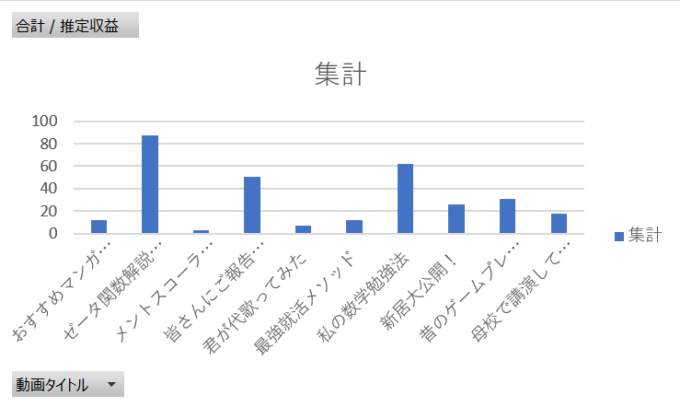
このように、データの集計や可視化を簡単な操作で実行できるツールがピボットテーブルです!今後データを利用・活用していきたい方には、このピボットテーブルの使い方をマスターすることを強くお勧めしております。
3. ピボットテーブルの活用
ピボットテーブルを活用することができれば、データから詳細な情報を抜き出し、その後の戦略に繋げることも可能となってきます。たとえば今回は「推定収益」と「平均動画視聴時間」との関係性を調べるために、それぞれのデータを集計し、この情報を同時に可視化できる二軸グラフを作成してみました。
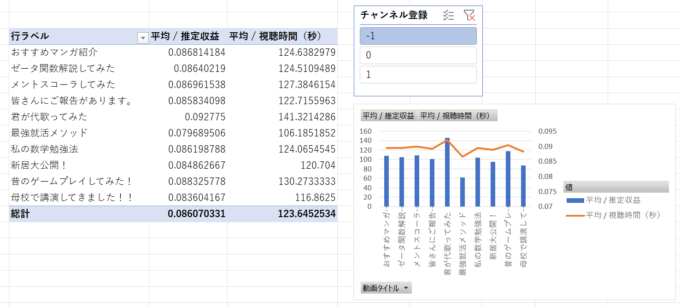
結果を調べてみると、「平均視聴時間」が長い動画は、「推定収益」も高い傾向にあり、長く見てもらえる動画は収益が高くなりやすいことが予想されます。さらに、すでにチャンネル登録をしている視聴者グループの中での関係性や新規視聴者グループの中での関係性など、データにフィルターをかけてより細かな特徴を調べることも可能となるのです。
和からでは、こういったピボットテーブルの機能を駆使してデータを利用・活用していくセミナーをご用意しております!「初めて学ぶデータ利活用-Excel編-」セミナーでは、実際のデータからその中に潜む特徴を抜き出し、ビジネスに活かしていくための視点をお話しております。また、ピボットテーブルの操作方法も1から解説をしていきますので、データ分析に興味のある方は、ぜひチェックしてみてください。
●和からのセミナー案内
Excelを用いたデータ分析のストーリーや可視化のスキルを学んでいくセミナーのご紹介です。興味を持っていただけた方は、ぜひ覗いてみてください!
●和からのセミナー一覧はこちら
●お問い合わせフォームはこちら
<文/伊藤智也>
できるExcelピボットテーブル Office 2021/2019/2016 & Microsoft 365対応 門脇香奈子(著),できるシリーズ編集部(著)